Leserartikel Reinigung der Lasereinheit von Kyocera S/W-Lasern: Reinigung
Ich möchte in diesem Artikel die Reinigung der Lasereinheit von Kyocera-S/W-Lasern beschreiben. Für die Fotos und die exakte Beschreibung verwende ich einen Kyocera FS-1700+. Diese Anleitung lässt sich auch auf andere Kyocera-Drucker übertragen, da diese sich doch alle ähneln.
Wann ist eine Reinigung nötig?
Eine Reinigung ist immer dann nötig, wenn das Druckbild weiße Streifen in Druckrichtung aufweist. Ein weiters Anzeichen dafür ist auch, dass z.B. die linke Seite etwas blasser ist als die Rechte (vor Allem bei den Lasereinheiten "LK-20" und "LK-21", da diese undicht sind). Was auch zu diesen Verschmutzungen führen kann, ist u.A., wenn der Drucker in einem übermäßig verrauchtem Büro steht. Wenn sich z.B. etwas Tonerpulver auf einem Spiegel oder einer Scheibe befindet, kann der Laserstrahl dieses nich "durchdringen" und somit die Trommel an den duch den Schmutz verdeckten Stellen nicht entladen. Wenn dies der Fall ist, sieht das Druckbild ähnlich aus, wie auf dem nebenstehendem Bild. In diesem Beispiel habe ich einen Papierschnipsel vor einer Scheibe platziert. Das ist aber nur zur Veranschaulichung gedacht, da soetwas in diesen Ausmaßen höchstens nach dem Transport der Fall ist.
Zur Durchführung nötige Werkzeuge
- Kreuzschlitzschraubenzieher (am besten magnetisch, um zu verhindern, dass Schrauben ins Druckerinnere fallen) in verschiedenen Größen
- Flacher, breiter Schraubenzieher (zum aufhebeln der Lasereinheit)
- Feuchte Tücher (z.B. für TFT-Displays) oder Fensterreiniger, ein trockenes, fusselfreies Tuch (am besten aus Mikrofasern)
1. Schritt: Abnehmen der oberen Abdeckung
Zunächst öffnet man den Deckel unter dem sich auch der Toner befindet und löst die beiden auf dem Foto gekennzeichneten Schrauben. Wenn die geschehen ist, hebt man die Abdeckung vorne ein paar Zentimeter an und schiebt sie ein Stück zurück. Sie lässt sich dann ganz hinten nach oben wegziehen. Zu diesem Schritt braucht man viel Gedult, da die Abdeckung meistens klemmt.
2. Schritt: Ausbau der Lasereinheit
Nachdem man die obere Abdeckung abgenommen hat, kann man die Lasereinheit sehen. Es handelt soch dabeium den schwarzen Kasten mit dem gelben Aufkleber. An diesem befindet sich ein Stecker (siehe unten befindliches Bild). Nachdem man diesen abgezogen hat, muss man noch drei Schrauben lösen (s. Bild). Wenn dies geschehen ist, lässt sich die Einheit ganz leicht (aber vorsichtig) aus dem Drucker nehmen.
3. Schritt: Reinigung des Lasers (Teil I)
In den meisten fällen, reicht es die auf dem Foto zu sehende Scheibe mit einem feuchten, sowie mit dem fusslfreien Tuch zu abzuwischen, da Toner o.Ä. nur sehr schwer ins innere der Lasereinheit geraten kann. War die Scheibe sehr schmutzig, kann man den Drucker getrost wieder zusammenbauen und einen Versuch wagen. War auf dieser Scheibe allerdings kein Schmutz, muss der Laser auch von innen gereinigt werden. Die Lasereinheiten aus der 1700er/3700er-Serie sollten immer innen gereinigt werden, weil diese teilweise "undicht" waren
4. Schritt: Öffnen der Lasereinheit
Um die Lasereinheit öffnen zu können, müssen als Nächstes zwei Schrauben entfernt werden. Eine davon ist hinter dem gelben Aufkleber versteckt (s. Bild). Auf der Vorder- sowie Rückseite der Lasereinheit befinden sich je zwei "Klick-Verschlüsse". Um diese zu öffnen, fährt man vorsichtig mit dem breiten, flachen Schrauben zieher unter die Plastikabdeckung und drückt diesen vorsichtig nach oben und schiebt die Abdeckung einige Millimeter nach oben. Wenn diese vier Verschlüsse geöffnet sind, kann man den Deckel vorsichtig abnehmen.
5. Schritt: Reinigung des Lasers (Teil II)
Wenn die Lasereinheit geöffnet wurde, muss man noch eine kleine Platine zur Seite "klappen", um die gesamte Optik zugänglich zu machen. Dazu muss man mit äußerster Vorsicht die beiden auf dem Bild markierten Stecker abziehen. Ist die geschehen, kann man wie bereits oben beschrieben die Platine wegklappen. Anschließend werden ganz vorsichtig die auf den Bild markierten Linsen gereinigt. Wichtig ist es auch, den Polygonspiegel nicht zu vergessen (diesen nicht oben, sondern an den reflektierenden Seiten putzen), sowie die beiden großen Linsen, der Spiegel und die bereits von außen gereinigte Scheibe. Die ganz kleinen Linsen nur anpusten, da diese sehr leicht kaputt gehen können.
6. Schritt: Wiederzusammensetzen des Druckers
Zum Schluss muss der Drucker natürlich wieder zusammengesetzt werden. Die einzelnen Schritte stehen unterhalb in der Auflistung
- Einstecken der Stecker, die an der "abgeklappten" Platine sind
- Schließen des Deckeld der Lasereinheit, bis die Verschlüsse eingerastet sind und anschließendes festdrehen der beiden kleinen Schrauben
- Wiedereinsetzen der Lasereinheit in den Drucker und Festschrauben der drei langen Schrauben
- Befestigen der oberen Abdeckung (wichtig, die kleine Klappe hinten s. Foto muss aufgehalten werden, da sich die Abdeckung sonst mit dieser verkeilt)
- Festschrauben der Abdeckung mit den zwei silberfarbenen mittelgroßen Schrauben und schließen des Deckels über dem Toner
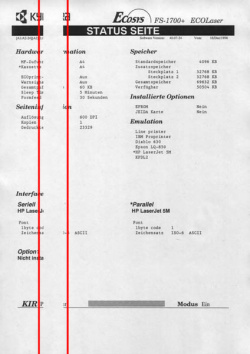
 Der weiße in Druckrichtung verlaufende Streifen ist deutlich zu erkennen und meist von Schmutz verursacht.
Der weiße in Druckrichtung verlaufende Streifen ist deutlich zu erkennen und meist von Schmutz verursacht.












